Des problèmes communs d’AirPods et comment les résoudre
Diagnostiquez et corrigez des problèmes communs des AirPods Apple avec notre guide pratique.
Les AirPods d'Apple – à la fois le modèle original et la dernière version, que certains appellent AirPods 2 – sont les meilleurs écouteurs sans fil sur le marché, mais ils ne sont pas sans inconvénients. N'ayez pas peur, nous pouvons vous aider quand vous voulez. Que vos AirPods vous donnent de graves maux de tête ou que vous sentiez que quelque chose ne fonctionne pas, nous vous aiderons à en faire le diagnostic (et, espérons-le, à réparer totalement) les problèmes communs de vos AirPods.

Trouver ces Airpods
Ce n'est peut-être pas un problème réel pour le Pod lui-même, mais compte tenu de la taille et des caractéristiques sans fil des AirPods, c'est une plainte assez courante. Heureusement, nous pouvons utiliser « Trouver mon iPhone » pour réparer ce problème.
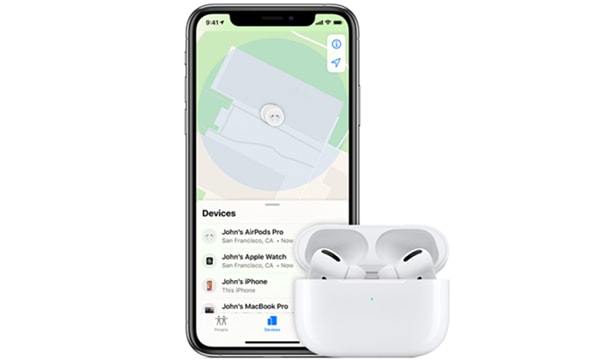
Tout d'abord, lancez l'application « Localiser mon iPhone » sur votre appareil iOS, ou entrez sur le site iCloud, connectez-vous avec votre identifiant Apple, et choisissez « Localiser mon iPhone ». À partir de là, choisissez votre AirPods et vous verrez une carte indiquant leur emplacement ou leur dernier emplacement avant d'être éteint. Si vous voyez un point vert à côté de l'icône de vos AirPods, cela signifie qu'ils sont allumés, et que vous pouvez envoyer un son pour les localiser facilement. S'ils sont désactivés, la carte devrait vous donner au moins un point de départ.
Problème de jumelage
Si votre AirPods ne peuvent pas se connecter à votre téléphone ou à votre tablette, la première chose à faire est de les remettre dans la boîte de recharge, d'attendre environ 10 secondes, puis de les faire sortir et de les remettre dans oreille. Dans bien des cas, c'est tout ce qu'il suffit de faire.
Si cela ne fonctionne pas, la prochaine étape consiste à essayer d'activer et de désactiver le Bluetooth sur votre téléphone ou tablette. Alors répétez les étapes précédentes. Cela devrait résoudre le problème dans tous les cas, sauf dans les cas les plus inhabituels.
Ce n'est pas possible, mais vous pourriez rencontrer des situations dans lesquelles aucune solution ne fonctionne. Dans ces cas-là, essayez de réinitialiser complètement les AirPods. C'est une solution globale à de nombreux problèmes que nous aborderons en détail à la fin de cet article.
Lire aussi : Éviter la connexion d'AirDrop spontanée sur votre iPhone/iPad/Mac
Problème de connexion informatique
Ce n'est pas un gros problème pour les nouveaux Mac, mais parfois la conservation de la connexion Bluetooth peut être problématique pour les PC et les Mac plus anciens. La première chose à faire est la même chose que vous pourriez faire pour essayer de vous connecter à un téléphone : remettez les AirPods dans leur boîte pendant 10 secondes avant de les remettre dans vos oreilles.
Si cela ne fonctionne pas, vous voudrez peut-être les dissocier et les jumeler à nouveau, ce qui peut être fait en activant et désactivant le Bluetooth, mais si vous utilisez la souris Bluetooth sur l'ordinateur, cela pourrait être un problème. Dans ce cas, accédez à vos paramètres Bluetooth, recherchez les AirPods et déconnectez-les. Ensuite, suivez les mêmes étapes qui permettent de jumeler les AirPods à votre ordinateur.
Coupure d'appel
L'un des problèmes les plus ennuyeux des AirPods est que les coupures d'appel intermittentes hantent les écouteurs depuis leur lancement. Heureusement, il y a une solution simple qui fonctionne généralement : essayez de prendre des appels avec un seul AirPods dans votre oreille quand vous répondez au téléphone. Cela peut être très utile pour beaucoup d'utilisateurs, et vous ne devez probablement pas essayer d'autres méthodes.
Si cela ne fonctionne pas, les utilisateurs d'iPhone peuvent essayer les options suivantes. Tout d'abord, ouvrez l'application « Réglages » et allez dans la section « Bluetooth ». À côté de l'entrée « AirPods » dans la liste des appareils, vous devriez voir une icône « i » à l'intérieur d'un cercle. Cliquez dessus, sélectionnez le microphone et réglez-le à gauche ou à droite. Dans les cas extrêmes, vous pouvez également désactiver la fonction « Détection automatique des oreilles » dans la même section, même si cela désactive l'une des fonctions les plus pratiques des écouteurs et réduit la batterie plus rapidement.
Si vous avez toujours des problèmes, vous pouvez essayer une nouvelle fois la réinitialisation complète décrite en détail à la fin de cet article.
Problème audio ou statique
Contrairement à certains autres problèmes décrits dans cet article, la qualité statique et/ou audio inférieure à la norme peut être provoquée par de nombreuses choses, ce qui rend le diagnostic beaucoup plus difficile. La connexion Bluetooth peut être affectée par des interférences qui peuvent entraîner des problèmes statiques, une qualité audio réduite, voire des déconnexions. Si cela arrive toujours au même endroit, l'interférence pourrait être le problème. Si cela se produit chez vous, vous pourrez localiser l'appareil à l'origine des interférences et le déplacer, ou utiliser vos AirPods dans un autre lieu. Si vous êtes au bureau, vous n'avez peut-être pas de chance.
Heureusement, il y a un programme de réparation qui a déjà été rapporté par plusieurs utilisateurs, bien que cela ne soit pas très pratique. Le Wi-Fi peut provoquer des interférences avec les AirPods, surtout pendant les appels, donc vous pouvez désactiver le Wi-Fi pendant les appels. Bien sûr, vous voudrez le réactiver lorsque vous aurez terminé. Si vous constatez un bégaiement au lieu de statique ou de bruit, vous pouvez aussi désactiver « Détection automatique des oreilles », comme indiqué ci-dessus.
Problème de volume sur Android
Si vous utilisez vos AirPods sur un appareil Android, vous pourriez avoir des problèmes de volume plus faible que sur un appareil iOS. Beaucoup de fonctions des AirPods utilisent la puce W1 pour interagir avec un iPhone ou un iPad, mais les appareils Android ne le font pas et le contrôle du volume peut en être affecté.
Le vrai problème est que lorsque vous traitez la plupart des appareils audio Bluetooth, il y a deux niveaux de volume : le volume de l'appareil de source (téléphone, tablette ou ordinateur) et le volume de l'appareil audio. Le volume des AirPods ne sera pas aussi contrôlé automatiquement que sur iOS lorsque les AirPods sont utilisés sur un appareil Android. Heureusement, il existe une solution simple.
Pour un appareil Android, cliquez sur le volume vers le haut ou vers le bas et vous verrez que le contrôle du volume apparaîtra sur l'écran. Cliquez sur la flèche vers le bas à côté du contrôle du volume et vous verrez apparaître tous les curseurs de volume disponibles. L'un d'entre eux devrait être Bluetooth. Maintenant, montez ou descendez le volume en fonction de votre besoin.
Sur les téléphones Samsung Galaxy, la situation est légèrement différente. Allez dans « Paramètres », « Connexion », puis « Bluetooth ». Ici, appuyez sur les trois points dans le coin supérieur droit pour obtenir plus d'options, et activez « Synchronisation du volume multimédia ». Vous pouvez maintenant utiliser le contrôle du volume sur les appareils comme sur un appareil iOS.
Mauvaise batterie
En dehors de la boîte, les AirPods devraient durer environ cinq heures avec une nouvelle recharge, trois heures de conservation de temps de communication sur AirPods 2, soit une augmentation de deux heures par rapport aux AirPods d'origine. Mais avec le temps, cela commencera à diminuer. Malheureusement, vous ne pouvez rien y faire, mais si la durée de vie de votre batterie est plus courte que prévu, vous pouvez essayer les solutions suivantes.
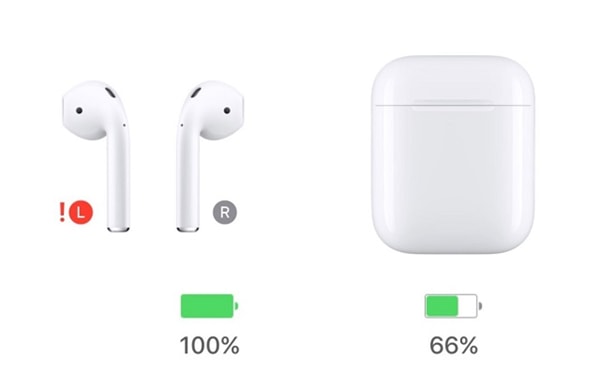
Tout d'abord, assurez-vous que la détection automatique des oreilles est bien activée, parce que cela mettra vos AirPods en mode faible consommation d'énergie et ils seront pratiquement désactivés quand vous ne les utilisez pas. Si cette fonction est activée et que la durée de vie de la batterie est encore beaucoup plus courte, nous vous recommanderons pour la dernière fois d'utiliser l'option de réinitialisation totale ci-dessous
Comment réinitialiser vos AirPods
Comme indiqué ci-dessus, la réinitialisation complète de vos AirPods peut résoudre plusieurs problèmes. La bonne nouvelle est que cela ne vous prendra même pas une minute. Les méthodes sont les suivantes :
1. Remettez vos AirPods dans la boîte de recharge.
2. Appuyez sur le bouton situé à l'arrière de la boîte pendant environ 15 secondes jusqu'à ce que les lumières LED orange clignotent.
3. Ouvrez la boîte à côté du téléphone et attendez que les AirPods se reconnectent.
Si vous utilisez un iPhone, iCloud synchronisera à ce moment la connexion avec vos autres appareils. Si vous utilisez d'autres appareils, vous devez les jumeler manuellement comme vous le faites avec tout autre appareil Bluetooth.
Une solution géniale
Personne ne veut monter dans un train de service client, mais si vos AirPods ont des problèmes non mentionnés ci-dessus ou ne fonctionnent pas du tout, votre meilleure option est de contacter le support Apple ou d'aller au Apple Store le plus proche. Si vous lisez cet article simplement parce que vous voulez acheter des AirPods, alors lisez également des commentaires relatifs pour en savoir plus.
Précédent
Comment gérer le contrôle parental dans macOSSuivant
Comment utiliser « Spotify » sur Apple Watch



































mon problème de son faible avec un appareil android demeure ! (xiaomi redmi note 8t / TWS i90000max)
J'ai laouacheter des airpods pro et au bout de 1 ans 6 mois ils ont commencé à grésille. Vu la garantie du site "apple-airpods-pro.com" j'ai pu recevoir un nouveau et ils m'ont dit de garder le précédent. Je voudrai savoir si c'était possible de les réparer moi.
Cordialement.